
- •Преимущества Microsoft.Net
- •Понятия приложения, проекта, решения
- •Создание первого проекта
- •Программирование на c#. Состав языка
- •Типы данных
- •Переменные и константы
- •Int age;
- •Организация ввода-вывода данных. Форматирование.
- •Вывод данных
- •Ввод данных
- •Операции
- •Выражения и преобразование типов
- •Int-long, float, double, decimal
- •Функции работы с символами и строками.
- •Символы char
- •Неизменяемые строки string
- •Изменяемые строки
- •Операторы ветвления
- •Оператор выбора switch.
- •Операторы цикла
- •Цикл с предусловием while
- •Цикл с постусловием do while
- •Операторы безусловного перехода
- •Методы: основные понятия
- •Перегрузка методов
- •Обработка исключений
- •Оператор try
- •Операторы checked и unchecked
- •Массивы
- •Многомерные массивы
- •Ступенчатые массивы
- •Оператор foreach и его использование при работе с массивами
- •Регулярные выражения
- •Метасимволы в регулярных выражениях
- •Поиск в тексте по шаблону
- •Редактирование текста
- •Работа с файловой системой
- •Работа с каталогами Абстрактный класс FileSystemInfo
- •Класс DirectoryInfo
- •Класс Directory
- •Работа с файлами Класс Filelnfo
- •Класс File
- •Properties Window
Понятия приложения, проекта, решения
.NET Framework не налагает никаких ограничений на возможные типы создаваемых приложений. Тем не менее, давайте рассмотрим некоторые наиболее часто встречающиеся типы приложений:
Консольные приложения позволяют выполнять вывод на «консоль», то есть в окно командного процессора.
Windows-приложения, использующие элементы интерфейсаWindows, включая формы, кнопки, флажки и т.д.
Web-приложения представляют собой web-страницы, которые могут просматриваться любым web-браузером.
Web-сервисы представляют собой распределенные приложения, которые позволяют обмениваться по Интернету практически любыми данными с использованием единого синтаксиса независимо от того, какой язык программирования применялся при создании web-службы и на какой системы она размещена.
Последовательность действийнеобходимые для создания .NET-приложения:
1. Код приложения записывается на языке программирования, совместимом с .NET, например на С#.
2. Полученная программа компилируется на язык MSIL и помещается в модуль
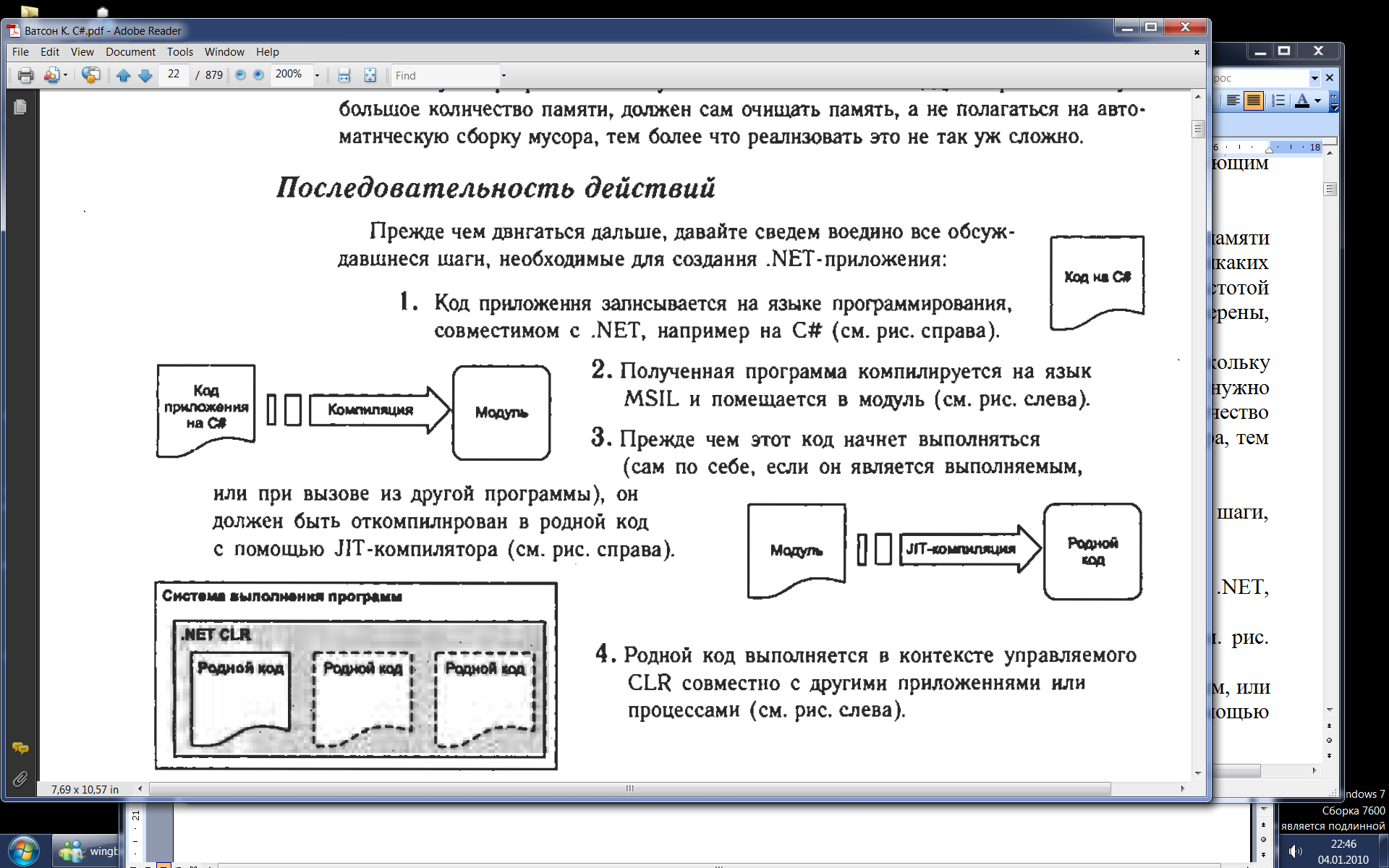
3. Прежде чем этот код начнет выполняться (сам по себе, если он является выполняемым, или при вызове из другой программы), он должен быть откомпилирован в родной код с помощью ЛТ-компилятора (см. рис. справа).

4. Родной код выполняется в контексте управляемого CLR совместно с другими приложениями или процессами (см. рис. слева).

Связывание
Существует еще один момент, который необходимо учитывать в вышеприведенном процессе. Код на С#, который компилируется на MSIL на шаге 2, совсем не обязательно должен находиться в одном файле. Имеется возможность разнести код приложения по нескольким исходным файлам, которые затем будут скомпилированы в единый модуль. Этот процесс известен под названием "связывание"
Для того чтобы написанная на С# программа могла быть выполнена, ее необходимо преобразовать в язык, понятный операционной системе, на которой эта программа будет выполняться; такой язык известен под названием родного кода.
При компиляции кода, в котором используется библиотека .NET Framework, мы не получаем сразу родной код для конкретной операционной системы. Напротив, наша программа будет откомпилирована в программу на языке Microsoft Intermediate Language (MSIL — промежуточный язык компании Microsoft).
Очевидно, что для запуска приложения потребуется сделать некоторую дополнительную работу. Эта работа возлагается наJIT-компилятор(Just-In-Time, своевременный), который осуществляет компиляцию MSIL-кода на код, специфический для ОС и архитектуры используемого компьютера. Только после этого операционная система может выполнить приложение.
JIT-компиляторы (как и предполагает их название) используют код на языке MSIL, который совершенно независим от компьютера, операционной системы и центрального процессора. Существует несколько различныхJIT-компиляторов, каждый из которых предназначается для некоторой конкретной архитектуры, поэтому для создания родного кода, необходимого в том или ином случае, будет использоваться соответствующийJIT-компилятор.
Среда разработки Visual Studio.NET
После запуска стартовое окно для создания приложения имеет следующий вид

Используя команду View, можно изменять структуру окна, добавляя или удаляя соответствующие панели или окна.

Основное окно, в котором при запуске VS появляется "начальная страница", в дальнейшем будет содержать весь наш код. Оно поделено на части так, чтобы можно было легко перемещаться между файлами, щелкая мышью по имени соответствующего файла. У этого окна имеются и другие функции: в нем могут выводиться графические пользовательские интерфейсы, разрабатываемые для наших проектов, файлы с обычным текстом, HTML, а также различные встроенные в VS инструменты. Все эти функции будут описываться по ходу изложения материала.
Выше основного окна располагаются панели инструментов и меню VS.Здесь могут находиться панели инструментов с самыми разнообразными функциональными возможностями: сохранение и загрузка файлов, создание и запуск проектов, отладка управляющих элементов и т. д. Повторим еще раз, что все эти возможности будут обсуждаться по мере возникновения необходимости в них.
Ниже приводится краткое описание основных возможностей VS, пользоваться которыми приходится наиболее часто:
Панель Server Explorer и панель Toolbox (инструменты) появляются при движении по ним указателя мыши, открывая различные дополнительные возможности, например, доступ к установкам сервера и службам, а также к элементам построения пользовательских интерфейсов для оконных приложений.
Окна.
В правой верхней части располагается окно управления проектом Solution Explorer. Если оно закрыто, то его можно включить командойView - Solution Explorer. В этом окне перечислены все ресурсы, входящие в проект:
1) AssemblyInfo.cs– информация осборке.
Компилятор в качестве результата своего выполнения создает так называемую сборку– файл с расширением exe или dll, который содержит IL-код и метаданные.
Вхождение References (ссылки) содержит список тех библиотек, которые используются в данном проекте. System, System.Data,System.Xml– ссылки на стандартные библиотеки.
Program.cs - текст программы на языке C#.
В окне — Class View— находится альтернативное представление проекта, которое позволяет увидеть структуру созданного кода, то есть Solution Explorer позволяет выбирать представление проекта по нашему усмотрению.


